ゆうちょダイレクトは、
スマホやパソコンから送金や残高照会ができるサービスで、
土日や深夜でも利用可能です。
ゆうちょダイレクトにログインするには、
- 登録時に発行されるお客さま番号とログインパスワード
- ゆうちょ認証アプリでの認証
のいずれかが必要になります。
今回は、ゆうちょダイレクトに関して、
- 新規登録方法
- ログインできない時の対処法
などについて解説していきます!
ゆうちょダイレクトの新規登録方法
ゆうちょダイレクトはアプリでは無いため、
新規登録・利用ともにブラウザで行います。
以下の手順で登録していきましょう。
1.「ゆうちょダイレクト」で検索し、申し込みページにアクセス
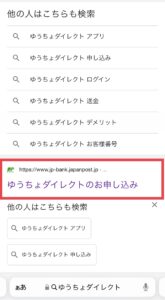
2.「Webかんたん利用申し込み」項目内の「お手続きはこちら」をタップ

ここでは、Webでの申し込み方法を解説しますが、
同ページから、
- テレホンサービスWeb利用申し込み
- 書面での申し込み
も可能で、以下のような特徴があります。
| テレホンサービスWeb利用申し込み |
|
|---|---|
| 書面での申し込み |
|
3.説明を読み進め、「新規登録に進む」をタップ

- 口座の記号・番号
- キャッシュカードの暗証番号
が必要になるので、用意しておきましょう。
4.重要事項を読み、同意する
スマホの場合、かなりスクロールしなければなりません。
5.基本情報の入力
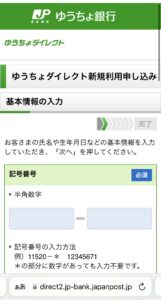
- 口座情報
- 氏名・生年月日
- メールアドレス
- 通知希望
を入力し、「次へ」をタップします。
パソコンのメールアドレスよりもキャリアメールが推奨されています。
推奨メールアドレスで登録しておくと、
お客さま番号を忘れた時の照会などがしやすくなります。
6.本人確認
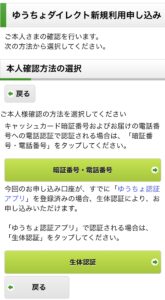
- 暗証番号・電話番号
- 生体認証
のどちらかで認証を行います。
すでにゆうちょ認証アプリを登録していれば、
生体認証をすることができます。
7.ワンタイムパスワードの入力

登録したメールアドレスに、
ワンタイムパスワード(一度きりの認証パスワード)が
送られるため、送られてきた6桁の数字を入力します。
8.ログインパスワードの設定
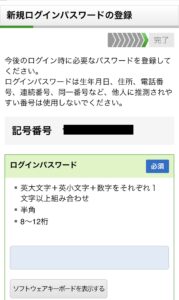
- 英大文字・英小文字・数字それぞれ1文字以上
- 半角
- 8〜12桁
の条件があります。
9.お客さま番号が発行され、登録完了
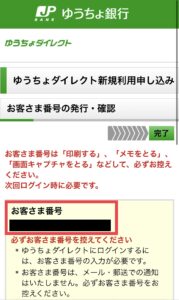
登録完了時に発行される「お客さま番号」は
必ず控えておきましょう。
ゆうちょ認証アプリを使わない場合、
ログインの際に必要になります。
ゆうちょダイレクトにログインできない時の対処法
ゆうちょダイレクトのログイン方法には、
- ゆうちょ認証アプリを使って生体認証
- お客さま番号とログインパスワードを入力
の2種類があります。
それぞれのログイン方法と、
ログインできない時の対処法について解説していきます。
ゆうちょ認証アプリの登録方法などについては
以下のサイトで解説しています。
ゆうちょ認証アプリの使い方!登録できない・開かない・使えない時の対処法
ゆうちょ認証アプリで免許証が読み取れない!顔認証できない時の対処法
ゆうちょ認証アプリの生体認証でゆうちょダイレクトにログインできない時の対処法
まずログイン方法ですが、
ゆうちょダイレクトのサイトの「ログイン」から、
「生体認証でログイン」を選択します。
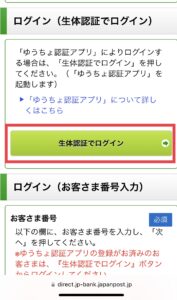
スマホの場合は自動的にゆうちょ認証アプリが起動し、
生体認証され、ゆうちょダイレクトにログインします。
パソコンの場合は、表示されたQRコードをスマホの
ゆうちょ認証アプリで読み取り、認証します。
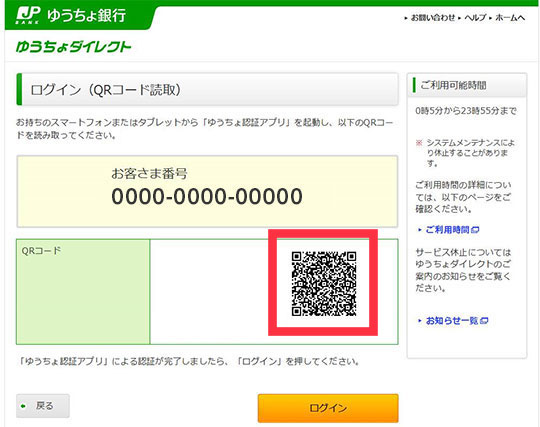
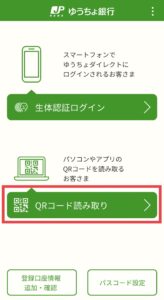
以上の手順でログインできるため、
- ゆうちょ認証アプリの登録ができている
- スマホのロックが解除できている
ならば、ログインできると思います。
生体認証自体がうまくいかない場合は、
スマホの設定をし直しましょう。
また、ゆうちょ認証アプリの利用登録をしても
ゆうちょダイレクトの利用申し込みをしたことにはなりません。
ゆうちょ認証アプリを起動すると
ゆうちょダイレクトへのログインボタンがありますが、
ゆうちょダイレクトに申し込んでいないと
タップすることはできません。
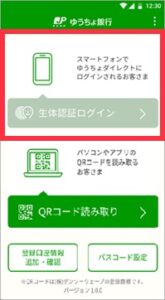
お客さま番号とログインパスワードでゆうちょダイレクトにログインできない時の対処法
まずログイン方法ですが、
ゆうちょダイレクトのサイトの「ログイン」から
お客さま番号を入力し、「次へ」を押し、
ログインパスワードを入力してログインします。
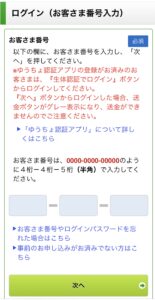
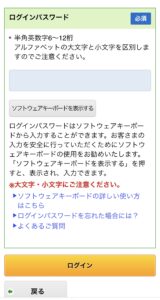
こちらからログインすると送金ができなくなるので、
生体認証でログインしましょう。
ログインできない場合は、
お客さま番号かログインパスワード、
もしくは両方がわからない状態でしょう。
ログインパスワードには、
- 英大文字・英小文字・数字それぞれ1文字以上
- 半角
- 8〜12桁
の条件があるため、打ち間違いや勘違いがないか
しっかりと確認しましょう。
どうしても思い出せない場合は、
「お客さま番号やログインパスワードを忘れた場合はこちら」
から照会・再発行をしましょう。
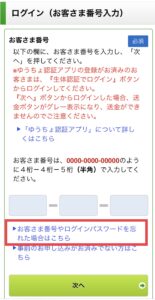
登録時に推奨メールアドレスで登録していれば、
インターネットで照会することができます。
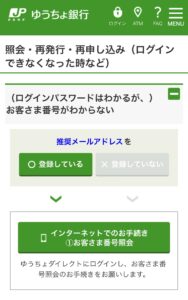
推奨メールアドレスで登録していない場合は、
- 総合口座でキャッシュカードを利用していれば再申し込み
- 利用していなければ郵送(書面)による手続き
となります。
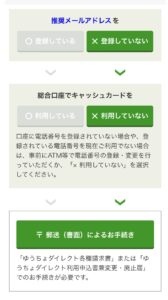
お客さま番号とログインパスワード両方がわからない場合は、
再申し込みをするか、書面で手続きするしかありません。
まとめ
今回は、ゆうちょダイレクトに初回ログインできない!生体認証できない時の対処法についてまとめてみました。
ログインできなくなってしまわないためには、
登録時に注意が必要ですね!
- お客さま番号を必ず控えておく
- ログインパスワードの条件を覚えておく
- 忘れた時の照会のために推奨メールアドレスで登録しておく
しかし、2023年5月に、送金時の
メールワンタイムパスワードによる認証ができなくなるため、
ログイン、送金ともに生体認証で行える
ゆうちょ認証アプリを登録しておくと良いでしょう。

コメント